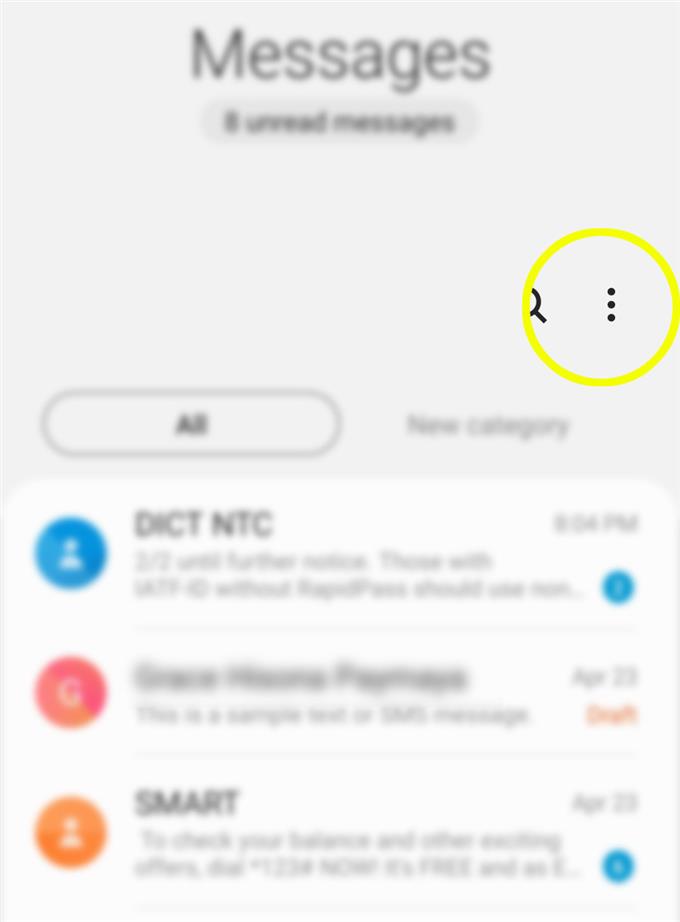El nuevo Samsung Galaxy S20 tiene Mensajes como la aplicación de mensajería predeterminada. A través de esta aplicación, puede enviar y recibir mensajes de texto, mensajes de voz, fotos y videos. La aplicación de mensajería integrada del Galaxy S20 ya es capaz de enviar mensajes de texto grupales. Si te gustan los chats grupales, no es necesario que descargues aplicaciones de mensajes de texto grupales de terceros, ya que puedes usar la aplicación de mensajería en tu teléfono. En caso de que necesite ayuda para comenzar, he preparado una guía simple para que la siga. Aquí hay un tutorial rápido sobre cómo enviar mensajes en Galaxy S20 como conversación grupal.
Pasos para enviar mensajes en Galaxy S20 como conversación grupal
Tiempo necesario : 5 minutos
Los siguientes pasos activarán una función de mensajería multimedia en el nuevo Samsung Galaxy S20 que le permite enviar mensajes como conversación grupal. Puede consultar las capturas de pantalla proporcionadas en caso de que tenga problemas para navegar por los submenús. Así es como funciona.
- Abre la aplicación Mensajes.
La pantalla de la aplicación Mensajes generalmente está alineada con otros íconos principales de la aplicación desde la pantalla de inicio de su teléfono.
Simplemente desbloquee su teléfono para acceder al panel principal de aplicaciones y luego toque el ícono de la aplicación Mensajes para iniciar la aplicación.
- Desde la pantalla principal de la aplicación Mensajes, toque el ícono de Menú rápido.
Está representado por una figura de tres puntos ubicada en el lado superior derecho de la pantalla de la aplicación Mensajes.
Al tocar este ícono se abrirá una lista de opciones.
- Desplázate hacia abajo y toca Configuración.
La pantalla de configuración de Mensajes se mostrará a continuación..
En esta pantalla verá la configuración de la aplicación para administrar.
- Toca Más configuraciones para continuar.
A continuación se mostrará una lista de configuraciones adicionales.

- Toca Mensajes multimedia.
En la siguiente pantalla, verá la configuración y características de MMS.

- Cambia el interruptor al lado de Conversación grupal.
Al activar esta función, su dispositivo enviará mensajes como conversaciones grupales de forma predeterminada..

Si prefiere utilizar aplicaciones de mensajería grupal de terceros para procesar conversaciones grupales en su nuevo teléfono inteligente Samsung, puede descargar cualquier aplicación compatible desde Play Store. Entre las marcas líderes se incluyen, entre otras, WhatsApp, WeChat, Telegram, Slack, Google Hangouts, Messenger y GroupMe.
Con estas aplicaciones, puede enviar y recibir más que solo mensajes de texto sin formato, sino también contenido multimedia.
Solo asegúrese de conectar su teléfono a una red Wi-Fi estable, ya que estas aplicaciones generalmente requieren conexión a Internet para enviar y recibir mensajes. Si las redes Wi-Fi no están disponibles, puede activar los datos móviles y conectarse a través de redes de datos móviles. Sin embargo, esto puede generar cargos adicionales a menos que esté suscrito a un plan de datos pospago.
Si desea cambiar la aplicación de mensajería predeterminada en su teléfono, simplemente diríjase a Configuración-> Aplicaciones y notificaciones-> Aplicaciones predeterminadas luego toque para seleccionar la aplicación predeterminada que desea cambiar, que en este caso es la aplicación de mensajes de valores. Luego toque para seleccionar su aplicación de mensajería de terceros preferida para usar de manera predeterminada.
Y eso cubre todo en este tutorial. Manténgase informado para obtener tutoriales, consejos y trucos más completos que lo ayudarán a aprovechar al máximo su nuevo teléfono inteligente Samsung Galaxy S20.
También puedes consultar nuestro Canal de Youtube para ver más tutoriales en video de teléfonos inteligentes y guías de solución de problemas. LEA TAMBIÉN: Cómo autenticar las compras de Play Store en Galaxy S20